Classificar datas por mês no Excel é uma funcionalidade útil para organizar dados cronológicos e facilitar a análise de informações.
Então, ao classificar as datas por mês, você pode agrupar eventos, vendas, ou qualquer outra informação que tenha um componente temporal.
Portanto, vamos entender na prática como realizar essa tarefa.
Classificar Datas por Mês no Excel
Observe que, temos uma lista com os aniversariantes do setor em que você trabalha.
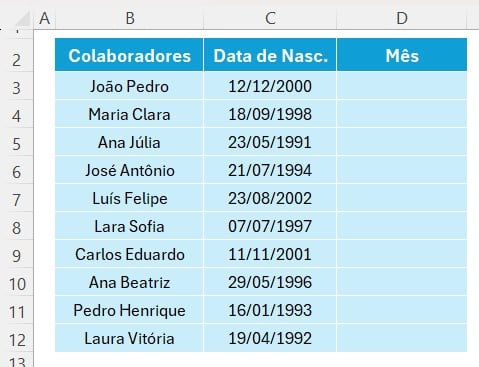
Como um exemplo simples para este post, precisamos classificar as datas de nascimento por mês, afinal, isso irá facilitar na visualização dos aniversariantes.
Primeiramente, vamos extrair o mês das datas.
Sendo assim, na coluna de Mês, vamos usar a função TEXTO, pois, ela é responsável por converter uma data para um formato de texto específico.
Após a aplicação da função, selecione a data de nascimento e coloque o formato de texto que deseja extrair, no caso deste exemplo, vamos trazer o nome completo do mês com o formato “mmmm”:
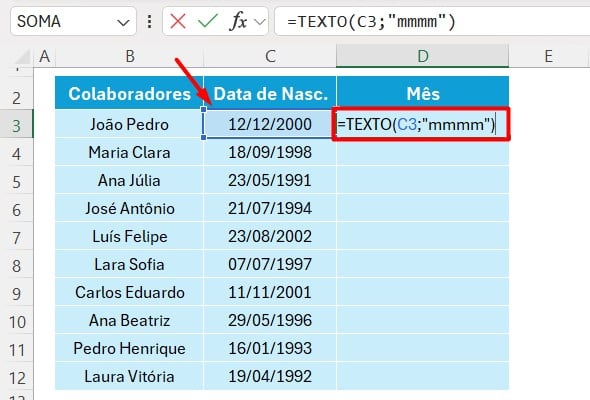
Em seguida, ao clicar no ENTER do seu teclado e arrastar a função para as demais células, temos os meses devidamente extraídos:
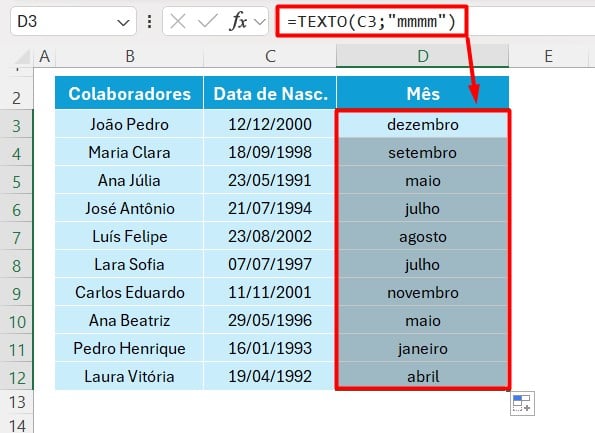
Classificação Personalizada no Excel
Agora que conseguimos extrair os meses das datas, precisamos classificá-los.
Para isso, selecione a tabela, vá até a guia de Página Inicial, clique em Classificar e Filtrar e escolha Classificação Personalizada:
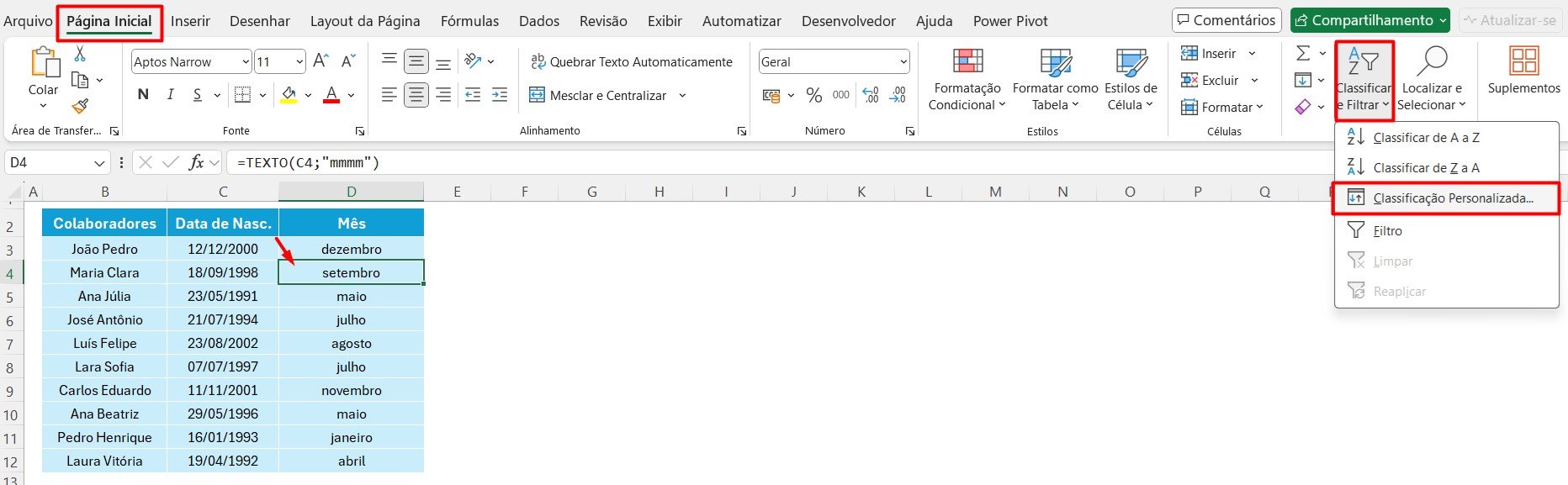
Dessa forma, ao abrir uma janela, em Classificar Por, escolha a coluna de Mês e em Ordem, a opção de Lista Personalizada:
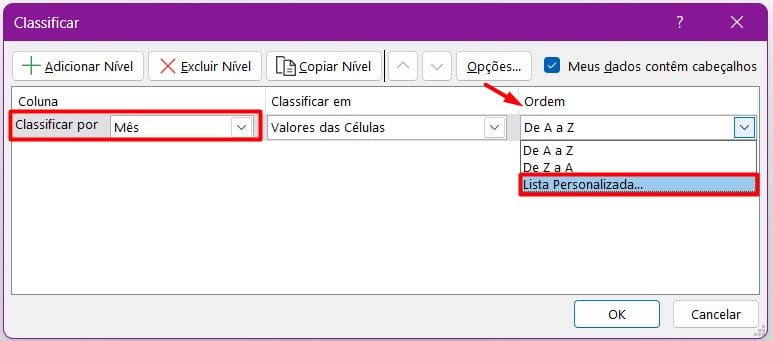
Sendo assim, diante das opções disponíveis, escolha a dos meses e confirme com OK:
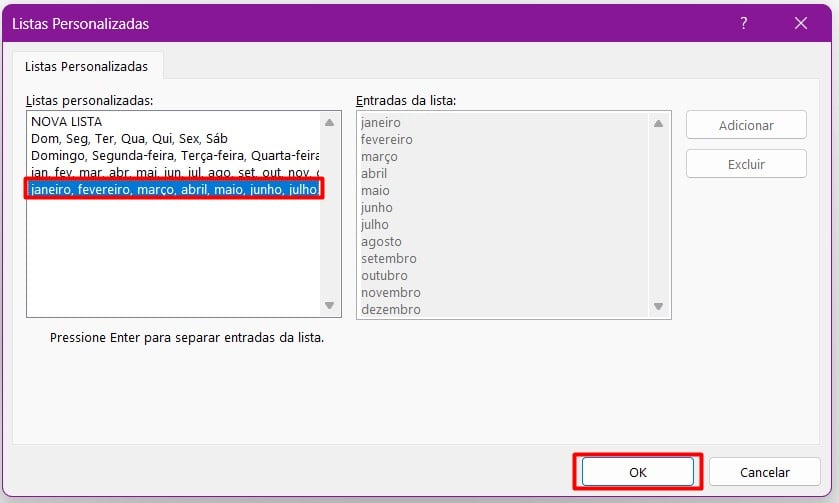
Com isso, você terá os aniversariantes devidamente classificados de acordo com os meses do ano:
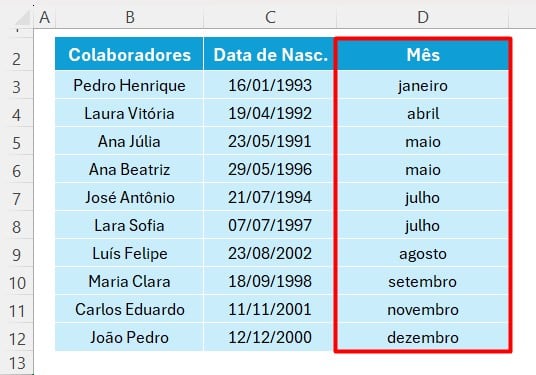
Portanto, com as dicas acima, você poderá classificar as datas do seu projeto, de maneira bem simples e rápida.
Curso de Excel Completo: Do Básico ao Avançado.
Quer aprender Excel do Básico ao Avançado, passando por Dashboards? Clique na imagem abaixo e saiba mais sobre este Curso de Excel Completo.
Por fim, deixe seu comentário sobre se gostou deste post tutorial e se você irá usar essas técnicas em suas planilhas de Excel. E você também pode enviar a sua sugestão para os próximos posts. Até breve!












![capa Resumo semanal [setembro] Resumo Setembro](https://ninjadoexcel.com.br/wp-content/uploads/2020/09/capa-Resumo-semanal-setembro-2-304x170.jpg)

